Opencart 1
Ez a leírás megmutatja, hogyan kell dolgozni bannerek OpenCart.
Az admin felületen megy Rendszer -> Tervezés -> bannerek. (System - kivitelezés - bannerek)
Itt látható a bannerek sablon kattintson a szerkesztés. Ha módosítani szeretné a banner.
A beállítások oldalon a bannerek látni fogja az összes rendelkezésre álló bannerek minden egyes részben.
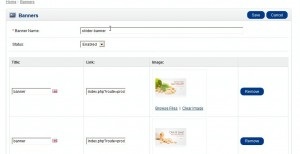
Lehet szerkeszteni a neve a banner, módosíthatja az állapotát (on / off), megváltoztathatja a szöveg bannerek, linkek, képek (Tallózás gombra kattintva Files (Fájlok keresésére), akkor a feltöltés (letöltés)), tiszta képet opció törli egy meglévő képet.
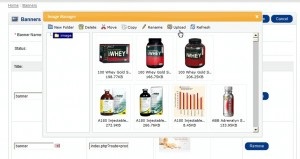
Ahhoz, hogy távolítsa el a banner, az Eltávolítás gombra. Hozzáadni Banner Hozzáadunk - a végén a listán.
A változtatások mentéséhez (mentése). Kattintson a bolt előtt. hogy a változásokat az oldalon.
Szerkeszteni a szöveget a kép maga, meg kell szerkeszteni a PSD fájlt (Adobe Photoshop), amely a mappában „források” a sablon.
Ha törölni egy szakaszt a banner, kattintson a Törlés Adminpanelen: Rendszer -> tervezés -> bannerek.
Ahhoz, hogy hozzá egy banner:
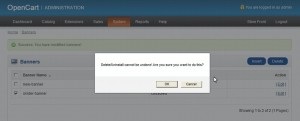
- Kattintson a "Beszúrás" (add) Rendszer -> Tervezés -> bannerek. Hozzáadott bannerek lehet használni, mint a diavetítés.
- Add Banner neve (a név a banner)
- Állapot módosíthatja az állapotát engedélyezett (BE)
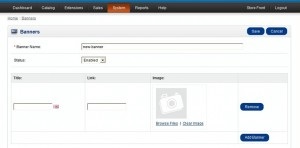
A bővítmények szakasz -> Modul -> Banner (bővítés - modulok - bannerek) Megadhatja, ahol a banner jelenik meg pontosan.
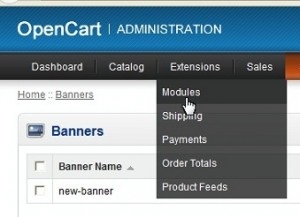
Kattintson a szerkesztés (edit) a Művelet oszlopban.
A következő oldalon, kattintson az Add Module (add modul).
Itt meg kell szerkeszteni az alábbi területeken:
- Banner - válaszd részben a banner, amit létrehozott
- Dimenzió - jelzi a szélessége és magassága a kép pixel.
Adjuk hozzá a banner nevét, hogy könnyedén megtalálja az admin felületen. - Layout - válasszon ki egy helyet a banner.
- Position - határozza meg a helyzetet.
- Status - Engedélyezi vagy letiltja a banner modult.
- Sorrend - a megadott sorrendben, ha több szakaszain bannerek ebben a modulban.
Akkor még több bannerek Ebben a modulban a Hozzáadás gombra kattintva modult. vagy távolítsa el őket - Vegye. Mentse el a módosításokat - Save. Kattintson a bolt előtt a felső menüben, hogy a változásokat.
Azt is hozzá bannerek a Slideshow modul (Slideshow).